数据可视化之powerBI技巧(六)在PowerBI中简单的操作,实现复杂的预测分析
时间序列预测就是利用过去一段时间内的数据来预测未来一段时间内该数据的走势,比如根据过去5年的销售数据进行来年的收入增长预测,根据上个季度的股票走势推测未来一周的股价变化等等。
对于大部分人来说,这是个相对比较复杂的预测建模问题,但在工具如此丰富的今天,当然可以不用自己动手建模,很多工具都可以实现这一功能。本文介绍在PowerBI中如何进行时间序列预测。
折线图中的预测
时间序列数据一般使用折线图来展现,因此在PowerBI的折现图中也就有了预测功能。
先在PowerBI中创建一个折线图,
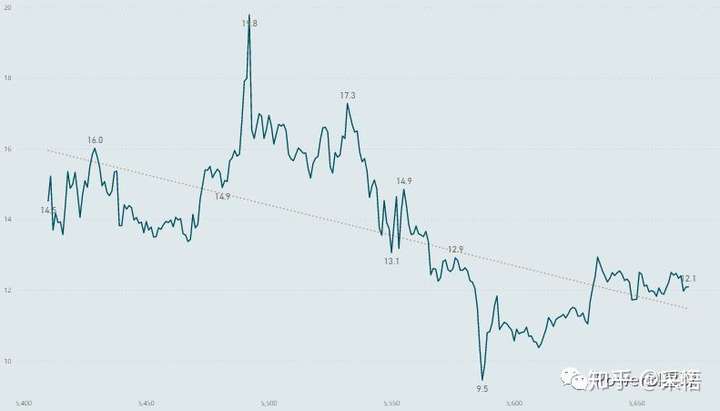
然后在分析面板中,可以看到最后要有一个【预测】功能,
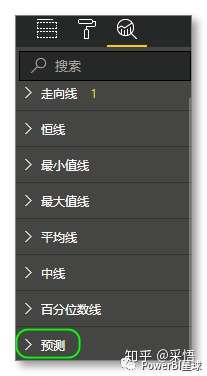
展开【预测】,点击添加,有以下几个参数设置,
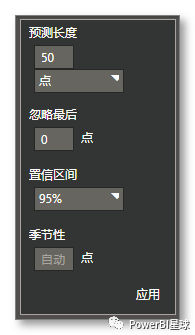
预测长度就是进行未来多长时间的预测,下面以50天为例,

忽略最后N个数据点,可以避免最后一些异常值的影响;还有一个功能是可以检验预测的效果,比如忽略最后50天,预测长度也是50天,这样就可以检验最后50天的实际值和预测值的差异,通过下图可以看到,实际走势的确在预测区间内,
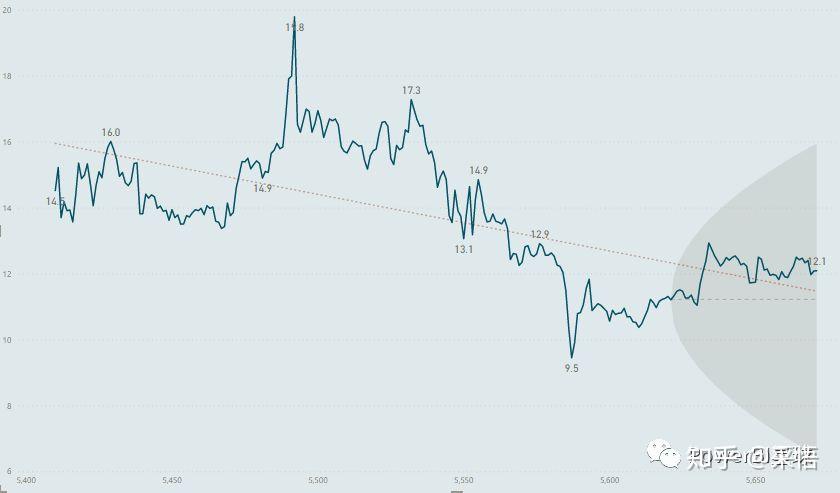
置信区间是统计学上的一个基础术语,利用它可以计算出预测区间的上限和下限值。通过置信区间的设置,可以控制预测的质量,因为既然是预测,结果往往会有误差,几乎不可避免。
上图用的是95%的置信区间,通俗的来说,就是实际数据有95%的可能性会落在这个区间内。
如果选择的是75%的置信区间,如下图,

可以看出预测区间收窄,只有75%的可能性会落在这个区间内。
置信区间设置的越高,预测区间越大,但预测的精度较低;通过降低置信区间,可以提升预测的精度,但其可信度也随之下降。实际预测时要平衡这二者的关系。
最后还有一个参数是季节性,如果历史数据有规律性的变化,可以在这里进行设置。假如每年的销售数据有季节性的规律,如果数据点间隔是季度,就可以设置为4,如果数据点间隔为天,设置为365。这里如果不填,系统会自动检测规律性。
上面的几个预测,就是没有填写这个参数,系统没有检测出历史数据有什么规律,所以预测线都是一条直线,预测区间上下限间隔相等。
还是上图的数据,季节性填上150,置信区间为95%,看看预测区间有什么变化,

可以看到预测线也有了一定的曲折变化,这是因为根据之前150天的历史数据的涨跌变化,预测未来也有这个涨跌趋势。
当然这里不能随便填写,除非你有足够的证据表明历史数据有这个规律,否则预测结果更加难以控制。
预测数据不仅只是在折现图上展现,还可以查看预测数据并导出,

(具体如何导出数据,可以查看:PowerBI中的数据如何导出到Excel?)
从以上介绍可以看出,PowerBI中创建预测具有极高的易用性,可以不用深入了解模型和算法原理,初学者也只需点击几下就可轻松实现预测分析。
当然如果想要更深入的进行预测分析,运用预测模型并精准控制模型的参数,还有几个自定义图表可以实现。
在自定义图表市场中搜索"forecast",
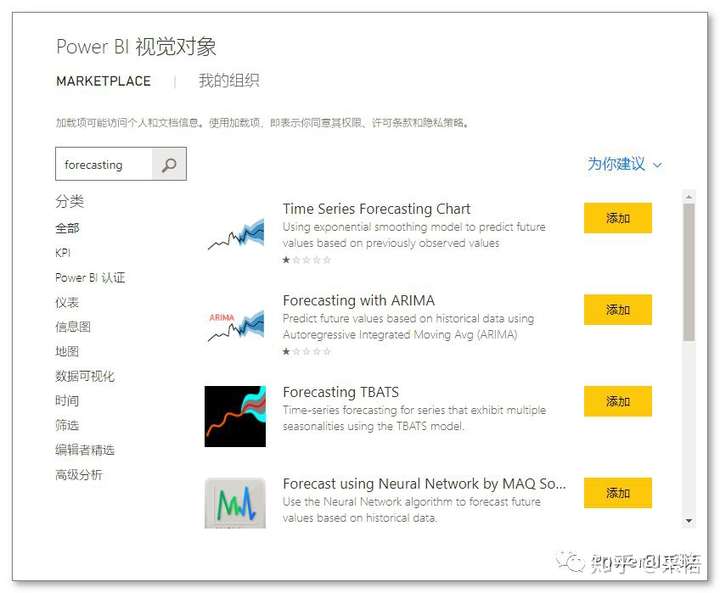
可以找到很多预测图表,不过都是R脚本创建的,使用之前需要电脑中先安装R程序,并加载图表需要的程序包。(关于这一块可以参考:R数据可视化)
依然运用上面的数据,挑选几个常用的自定义图表看看预测的结果
Time Series Forecasting Chart

这是利用指数平滑模型来进行预测的,可以在设置选项中设置各项参数,可以看到它有深浅两个预测区间,这是因为它可以设置两个置信区间,同时进行观察。
Forecasting With ARIMA

ARIMA就是自回归移动平均模型的简称,是一个非常著名的时间序列预测方法,PowerBI中将这一模型图表化,只需要输入相关的参数,就可以轻松运用这一模型进行预测,不过使用之前需要先了解该模型以及它的各项参数的含义。
Forecast Using Neural Network By MAQ
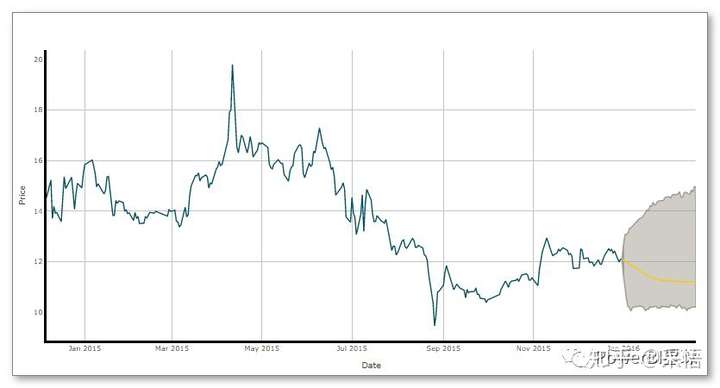
对这个算法原理不太清楚,不过从名字上来看,应该更加高端,是运用神经网络技术来进行预测,其结果可能会更加精准一些。
简单列出这几个自定义模型,其他的预测图表可以自己加载了解一下。通过这些模型,PowerBI将复杂的建模和算法在后台进行配置,而在界面上只需要简单的交互式参数输入,为最终用户包括数据科学家提供预测分析服务。
想要深入进行数据预测,还是要了解一下这些预测模型的原理和算法的,以便对预测的过程进行控制,对预测的结果进行解释。如果只是一般的预测,PowerBI默认的折线图中的预测也足够用了。
本文来自博客园,作者:秋华,转载请注明原文链接:https://www.cnblogs.com/qiu-hua/p/12795862.html


